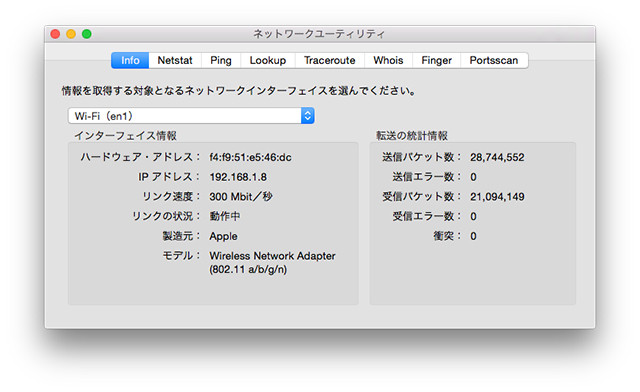brotherの実質3千円台の複合機、DCP-J557Nを買ってみました。
日頃の感謝を込めてブラザーからのボーナスキャッシュバックキャンペーン

カラーの小綺麗な箱に入っています。箱は縦型です。

早速本体を取り出してインクを装填してみます。いやぁ、brotherのインクタンクは初めてなので、構造が新鮮ですね。最初差し込みが甘くてセットアップエラーが出てしまいました。けっこう奥までギュッと押し込む必要があります。
ツマ曰く、廃インクタンクは「CanonとEPSONなら小学校で回収してくれるんだけどなぁ…」。blotherは小学校では回収してくれないようです。

セットアップ完了。起動音がしたのには驚きました(笑)。

タッチパネルからメニュー構造を探ってみると、インターネットサービスに直接繋がることが分かりました。スタンドアローンで使うのでWi-Fiをセットアップするつもりはありませんでしたが、面白そうなのでセットアップしてみました。

flickrにもダイレクトに繋がります。但し動作速度はそれほど速くはありません。

flickrからオマケで付いてきた写真用紙にプリントしてみました。プリント時間は水準からすると長め、画質は4色インク機としては可もなく不可もなくです。

普通紙にコピーをとってみました。手持ちのCanon PIXUSと比較してみます。左がbrother DCP-J557N、右がPIXUS MG5430です。MG5430の方はブラック顔料インクを使っているのでレーザープリンター並みの精細さですが、DCP-J557Nはランニングコストの低さが売りなので顔料インクは使っておらず精細感は若干下がります。ただ、一般用途には充分だと思います。

本体の構造を確認するのにあちこちを開けていたら、こんなところにUSB端子があるのを発見しました(笑)。何この位置、斬新すぎる。ここで接続して、筐体内を取り回して、ケーブルを外に出すようになっています。

本来の設置したい場所である1F和室に持って行ってみました。床置きだと使いにくいので、適当な手持ちの台に乗せてみました(元々盆栽台として売られていた台のようです)。うーん、ちょっと無骨ですね。あまり深く気にしたことはなかったですが、こうやって見るとCanon PIXUSなどは相当リビングでの見栄えに気を遣ってるんだなぁ、ということがよく分かります。
でもこれで子供の勉強プリントなどのコピーをとるために2Fに上がる必要がなくなります。
さて、キャッシュバックの書類をしたためなければ。


brother A4インクジェットプリンター複合機/10/12ipm/両面印刷/無線LAN DCP-J557N (Amazon)
(Amazon)
日頃の感謝を込めてブラザーからのボーナスキャッシュバックキャンペーン

カラーの小綺麗な箱に入っています。箱は縦型です。

早速本体を取り出してインクを装填してみます。いやぁ、brotherのインクタンクは初めてなので、構造が新鮮ですね。最初差し込みが甘くてセットアップエラーが出てしまいました。けっこう奥までギュッと押し込む必要があります。
ツマ曰く、廃インクタンクは「CanonとEPSONなら小学校で回収してくれるんだけどなぁ…」。blotherは小学校では回収してくれないようです。

セットアップ完了。起動音がしたのには驚きました(笑)。

タッチパネルからメニュー構造を探ってみると、インターネットサービスに直接繋がることが分かりました。スタンドアローンで使うのでWi-Fiをセットアップするつもりはありませんでしたが、面白そうなのでセットアップしてみました。

flickrにもダイレクトに繋がります。但し動作速度はそれほど速くはありません。

flickrからオマケで付いてきた写真用紙にプリントしてみました。プリント時間は水準からすると長め、画質は4色インク機としては可もなく不可もなくです。

普通紙にコピーをとってみました。手持ちのCanon PIXUSと比較してみます。左がbrother DCP-J557N、右がPIXUS MG5430です。MG5430の方はブラック顔料インクを使っているのでレーザープリンター並みの精細さですが、DCP-J557Nはランニングコストの低さが売りなので顔料インクは使っておらず精細感は若干下がります。ただ、一般用途には充分だと思います。

本体の構造を確認するのにあちこちを開けていたら、こんなところにUSB端子があるのを発見しました(笑)。何この位置、斬新すぎる。ここで接続して、筐体内を取り回して、ケーブルを外に出すようになっています。

本来の設置したい場所である1F和室に持って行ってみました。床置きだと使いにくいので、適当な手持ちの台に乗せてみました(元々盆栽台として売られていた台のようです)。うーん、ちょっと無骨ですね。あまり深く気にしたことはなかったですが、こうやって見るとCanon PIXUSなどは相当リビングでの見栄えに気を遣ってるんだなぁ、ということがよく分かります。
でもこれで子供の勉強プリントなどのコピーをとるために2Fに上がる必要がなくなります。
さて、キャッシュバックの書類をしたためなければ。

brother A4インクジェットプリンター複合機/10/12ipm/両面印刷/無線LAN DCP-J557N